VLC media player如何开启声音均衡器?VLC media player开启声音均衡器教程
VLC media player如何开启声音均衡器?VLC media player开启声音均衡器教程
vlc media player如何打开声音均衡器呢?下面就为大家带来了vlc media player打开声音均衡器的方法,有需要的小伙伴可以来了解了解哦。
vlc media player开启声音均衡器教程
第一步:双击桌面vlc media player快捷方式图标,打开vlc media player。
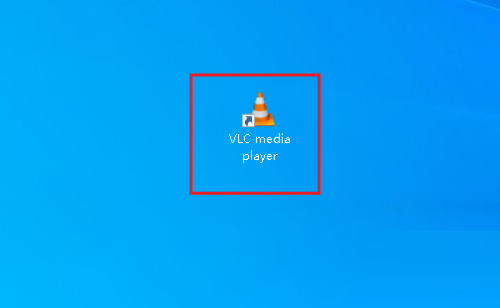
第二步:在vlc media player中播放视频,点击“工具”,选择“效果及滤镜”。
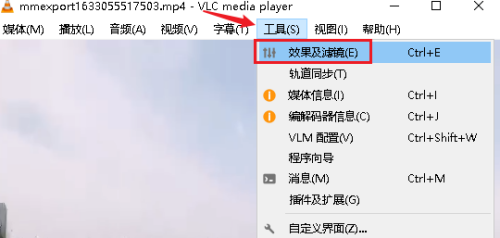
第三步:选择音频效果选项卡,然后点击均衡器并勾选“启用”复选框。
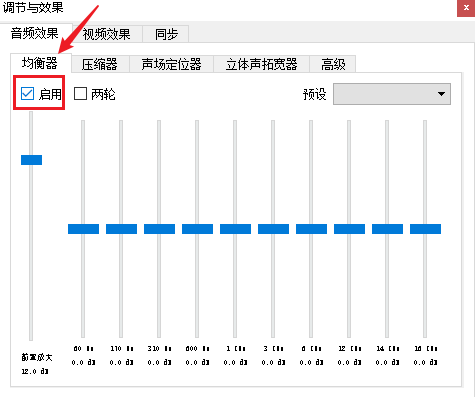
以上就是小编给大家带来的vlc media player如何打开声音均衡器的全部内容,希望能够帮助到大家哦。
相关文章:
-
PotPlayer播放器如何更新扩展 PotPlayer播放器更新扩展的方法…
-
potplayer如何清除播放记录 potplayer清除播放记录的方法…
-
-
超强播放器PotPlayer使用技巧分享:入门使用&进阶操作技巧指南…
-
PotPlayer播放器如何录屏 PotPlayer播放器录屏功能使用方法…
-
potplayer如何设置循环播放 potplayer设置循环播放的方法…
版权声明:本文内容由互联网用户贡献,该文观点仅代表作者本人。本站仅提供信息存储服务,不拥有所有权,不承担相关法律责任。
如发现本站有涉嫌抄袭侵权/违法违规的内容, 请发送邮件至 2386932994@qq.com 举报,一经查实将立刻删除。
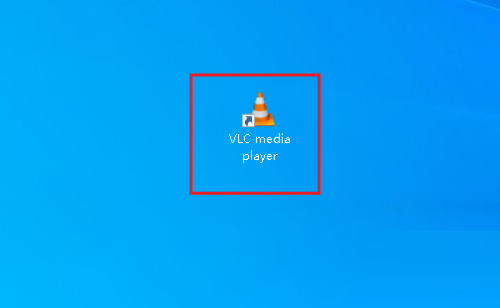
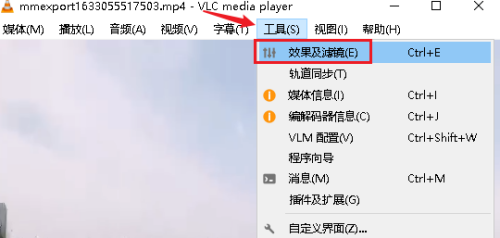
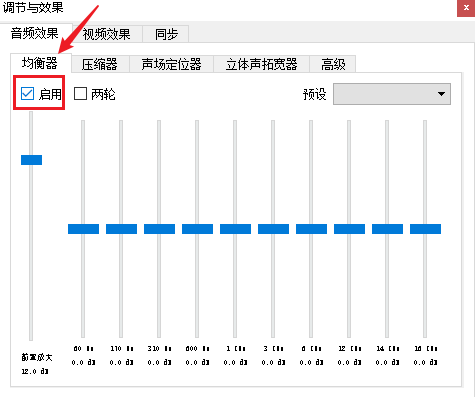

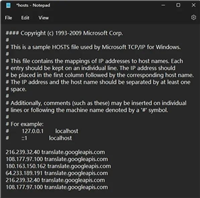
发表评论